Die Menüleiste des Bewegungsmischers am oberen Fensterrand enthält fünf Menüs.
Benutzeroberfläche

Menü "Mischen"
Im Menü "Mischen" finden Sie Hilfsmittel zur Verwaltung Ihrer Bipeds und Nicht-Biped-Objekte. Wenn bereits ein Objekt im Bewegungsmischer hinzugefügt wurde, können Sie dieses Menü auch aufrufen, indem Sie mit der rechten Maustaste auf das Objekt klicken. Mit den Befehlen in diesem Menü können Sie MIX-Dateien laden und speichern, Spurfarben und Balanceparameter anpassen sowie den Mischermodus aktivieren bzw. deaktivieren.
- max-Mischobjekt bearbeiten
-
Öffnet das Dialogfeld "max-Mischobjekt bearbeiten", in dem Sie den Inhalt der markierten Nicht-Biped-Objektmischung bearbeiten können. Dieses Dialogfeld ähnelt bis auf die Option "Entfernte Knoten einbacken" dem Dialogfeld Max-Objekte zum Mischen.
Anmerkung: Dieses Dialogfeld ist nur für Nicht-Biped-Objektmischungen verfügbar.
- Entfernte Knoten einbacken
-
Wenn diese Option aktiviert ist, werden von Objekten entfernte Animations-Keys mit der Hauptzeitlinie eingebacken. Vorgabe = Deaktiviert.
- Spurgruppe hinzufügen
-
Fügt oberhalb der ausgewählten Mischungen des Objekts eine Spurgruppe hinzu.
- Spurfarbe
-
Mit dieser Option können Sie die Farben der Clips in den Mischungen des ausgewählten Objekts ändern. Wenn Sie diesen Befehl wählen, wird eine Farbauswahl angezeigt, über die Sie die gewünschte Clip-Farbe auswählen können.
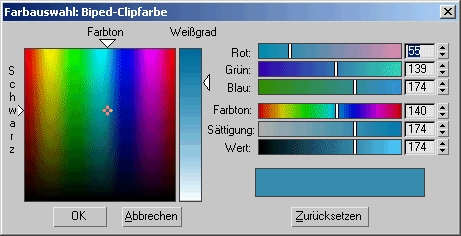
- Balanceparameter...
-
Öffnet das Dialogfeld "Balanceparameter". Diese Werte beeinflussen die Auswirkungen des Balanceausgleichs auf Becken und Wirbelsäule des Bipeds, wenn Sie verschiedene Bewegungen für den oberen und unteren Biped-Teil verwenden. Siehe Anpassen der Biped-Balance im Mischer.
Anmerkung: Dieses Dialogfeld ist nur für Biped-Objektmischungen verfügbar.
- Seitliches Verhältnis Wenn Sie diesen Wert auf 0,0 reduzieren, werden zum Balanceausgleich nur Vorwärts-/Rückwärtsbewegungen für das Becken verwendet. Wenn Sie diesen Wert auf 1,0 erhöhen, wird das Becken nur mit seitlichen Bewegungen ausgeglichen. Bereich = 0 bis 1,0; Vorgabe = 0,5.
- Fortführung Legt fest, wie weit Wirbelsäulenverbindungen gedreht werden, damit sie der Drehung des Massenmittelpunkts und des Beckens folgen. Beim Wert 0,0 (Vorgabe) hat eine Bewegung des Unterkörpers keinen Einfluss auf die Wirbelsäulendrehung. Beim Wert 1,0 verwenden alle Wirbelsäulenverbindungen mit Ausnahme der obersten bis zu einem gewissen Grad die Wirbelsäulenanimation für die Bewegung des Unterkörpers, um der Bewegung des Massenmittelpunkts und des Beckens besser folgen zu können. Die unterste Wirbelsäulenverbindung wird am meisten gedreht, die Drehung der folgenden Wirbelsäulenverbindungen nimmt von Verbindung zu Verbindung ab. Die oberste Wirbelsäulenverbindung wird überhaupt nicht gedreht, sodass die Armbewegung beibehalten wird.
Damit diese Einstellung bei der Wirbelsäulendrehung berücksichtigt wird, muss als Teil des Motion-Clips eine Wirbelsäulenanimation für die Bewegung des Unterkörpers angegeben werden.
Verwenden Sie für "Fortführung" einen Wert über 0,0, wenn die Bewegung des Oberkörpers bewirkt, dass die Wirbelsäule während eines Großteils der Animation weit nach vorn gebeugt ist. Bereich = 0,0 bis 1,0; Vorgabe = 0,0.
- Löschen
-
Entfernt ein oder mehrere ausgewählte Objekte aus dem Mischer.
- Mischdatei laden
-
Öffnet ein Dialogfeld, in dem Sie eine MIX-Datei auswählen, um sie in den Mischer zu laden.
- Mischdatei speichern
-
Öffnet ein Dialogfeld, in dem Sie die Mischung des aktuellen Objekts in einer MIX-Datei speichern können.
_____
Die folgenden Hilfsmittel für Mischergebnisse sind nur für Biped-Objektmischungen verfügbar.
- Mischergebnis berechnen
-
Erstellt ein Mischergebnis für einen oder mehrere ausgewählte Bipeds. Eine Mischergebnisspur wird jeweils am unteren Rand der Biped-Mischung angezeigt. Durch Klicken auf die Mischergebnisspur wird sie aktiviert oder deaktiviert. Wenn die Mischergebnisspur aktiv ist, übernehmen die Bipeds jeweils die Animation dieser Einzelspur und nicht die Übergangs- und Layer-Spuren in der Mischung. Bei deaktivierter Mischergebnisspur wird stattdessen die Rohmischung für den Biped verwendet.

Inaktive Mischergebnisspur (oben) und aktive Mischergebnisspur (unten)

Inaktive Mischergebnisspur (oben) und aktive Mischergebnisspur (unten)
Ein Mischergebnis kann automatische Anpassungen an Übergängen zwischen Bewegungen des aufgesetzten Fußes vornehmen. Wenn Sie eine Mischergebnisspur erstellen, können Sie das Mischergebnis in den Biped kopieren und diesen als BIP-Datei speichern. Siehe Exportieren von Animationen in den Biped.
- Mischergebnis löschen
-
Entfernt das Mischergebnis aus der Mischung der ausgewählten Bipeds.
Die folgenden drei Menüoptionen schließen sich gegenseitig aus, d. h. Sie können jeweils nur eine davon aktivieren.
- Mischergebnis in Biped kopieren
-
Kopiert die Animation von der Mischergebnisspur in den Biped. Die Animation wird auch noch auf den Biped angewendet, nachdem der Mischermodus deaktiviert wurde. Die Animation kann als BIP-Datei gespeichert werden.
- Rohmischung beeinflussen
-
Wenn diese Option gewählt wurde, ist der Mischermodus für den Biped aktiviert. Vorgabe = aktiv.
- Mischergebnis beeinflussen
-
Wenn diese Option gewählt wurde, ist die Mischergebnisspur aktiviert. Diese Option steht nur zur Verfügung, wenn ein Mischergebnis berechnet wurde.
- Biped beeinflussen
-
Wenn diese Option gewählt wurde, ist der Mischermodus für den Biped deaktiviert. Klicken Sie auf "Rohmischung beeinflussen", um den Mischermodus wieder zu aktivieren.
Menü "Spurgruppen"
Die Befehle in diesem Menü sind verfügbar, wenn eine Spurgruppe ausgewählt ist. Sie können das Menü auch aufrufen, indem Sie mit der rechten Maustaste auf die Bezeichnung einer Spurgruppe klicken.
Mit den Befehlen im Menü "Spurgruppen" können Sie die Bipeds im Mischer verwalten. Jedem im Bewegungsmischer hinzugefügten Biped wird eine eigene Spurgruppe, eine Auswahl von Biped-Körperteilen, zugewiesen.
- Filter...
-
Öffnet das Dialogfeld "Spurgruppenfilter", in dem Sie die Auswahl der Objekt-Körperteile in einer Spurgruppenmischung anpassen können. Dieser Befehl steht nur zur Verfügung, wenn eine einzelne Spurgruppe ausgewählt ist. Weitere Informationen finden Sie unter Dialogfeld Spurgruppenfilter (Nicht-Biped-Objekte), Dialogfeld Spurgruppenfilter (Biped-Objekte) sowie Filtern von Mischerspuren.
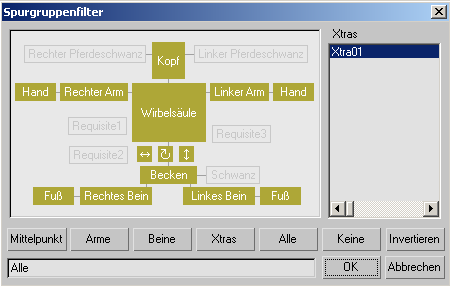
Dialogfeld "Spurgruppenfilter" für Biped-Objektmischungen.
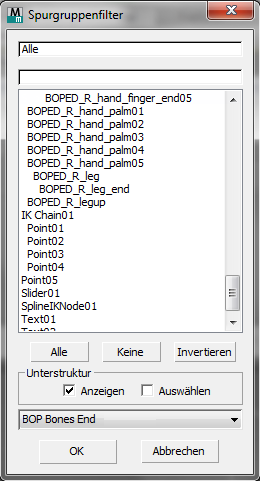
Dialogfeld "Spurgruppenfilter" für Nicht-Biped-Objektmischungen.
- Spurgruppe oberhalb hinzufügen
-
Fügt neue Spurgruppen oberhalb der ausgewählten Spurgruppen hinzu.
- Spurgruppe unterhalb hinzufügen
-
Fügt neue Spurgruppen unterhalb der ausgewählten Spurgruppen hinzu.
- Layer-Spur hinzufügen
-
Fügt eine Layer-Spur oberhalb der ausgewählten Spurgruppen hinzu. Layer-Spuren enthalten Clips, die ohne Übergänge gemischt werden.
- Übergangsspur hinzufügen
-
Fügt eine Übergangsspur oberhalb der ausgewählten Spurgruppen hinzu. Übergangsspuren enthalten Clips, die mit Übergängen gemischt werden. Wenn sich Clips in Übergangsspuren überlappen, werden automatisch Übergänge erzeugt.
- Alle Clips löschen
-
Entfernt die ausgewählten Spurgruppen aus allen Clips und Übergängen.
- Löschen
-
Entfernt die ausgewählten Spurgruppen aus dem Bewegungsmischer.
Menü "Spuren"
Die Befehle in diesem Menü sind nur verfügbar, wenn eine oder mehrere Spuren im Mischer ausgewählt sind. Sie können die Menübefehle auch aufrufen, indem Sie im Mischerfenster mit der rechten Maustaste auf eine Spur klicken.
- Layer-Spur oberhalb hinzufügen
-
Fügt eine neue Layer-Spur oberhalb der ausgewählten Spuren hinzu.
- Layer-Spur unterhalb hinzufügen
-
Fügt eine neue Layer-Spur unterhalb der ausgewählten Spuren hinzu.
- Übergangsspur oberhalb hinzufügen
-
Fügt eine neue Übergangsspur oberhalb der ausgewählten Spuren hinzu.
- Übergangsspur unterhalb hinzufügen
-
Fügt eine neue Übergangsspur unterhalb der ausgewählten Spuren hinzu.
- In Layer-Spur umwandeln
-
Wandelt die ausgewählten Übergangsspuren in Layer-Spuren um.
- In Übergangsspur umwandeln
-
Wandelt die ausgewählten Layer-Spuren in Übergangsspuren um.
- Alle Übergänge optimieren
-
Alle Übergänge in der Spur werden optimiert.
- Neue Clips > Aus Dateien
-
Öffnet ein Dialogfeld, in dem Sie eine oder mehrere BIP- bzw. XAF-Dateien auswählen können, um sie der ausgewählten Spur hinzuzufügen. Wenn Sie eine BIP-Datei auswählen, die im Dateiformat der aktuellen Version von 3ds Max gespeichert wurde, wird in der Bewegungsansicht eine verkleinerte Vorschau angezeigt, die Sie mit dem Schieberegler steuern können, um so eine Vorstellung von der Bewegung zu erhalten.
Clips, die Sie auf diese Weise einer Spur hinzufügen, werden automatisch in das Reservoir übernommen.
Anmerkung: Wenn Sie eine BIP-Datei aus einer älteren Programmversion auswählen, werden Sie in einer entsprechenden Meldung darauf hingewiesen, dass die Datei veraltet ist und zunächst im neuen Dateiformat gespeichert werden muss. Die BIP-Datei wird erst in der Bewegungsvorschau angezeigt, wenn die Datei neu gespeichert wurde. - Neue Clips > Aus Reservoir
-
Öffnet das Dialogfeld "Reservoirdateien", in dem Sie eine oder mehrere im Reservoir aufgelistete BIP- oder XAF-Dateien auswählen können.
- Bewegungsfluss importieren
-
Ermöglicht den Import von Clips und Übergängen aus einem Bewegungsfluss-Skript in die ausgewählte Spur. Sie können ein Skript nur importieren, wenn es für den ausgewählten Biped aktiv ist und als Teil einer MFE-Datei geladen oder gespeichert wurde. Wenn Skripts für den Import zur Verfügung stehen, wird im Dialogfeld "Bewegungsfluss-Skripts" eine Liste der verfügbaren Skripts angezeigt. Das importierte Skript ersetzt die derzeit ausgewählte Spur durch eine Übergangsspur, die alle Clips und Übergänge des Skripts enthält.
Anmerkung: Dieses Dialogfeld ist nur für Biped-Objektmischungen verfügbar.Anmerkung: Wenn Sie diese Option wählen und die ausgewählte Spur Clips und Übergänge enthält, werden diese Clips beim Importieren des Bewegungsfluss-Skripts aus der Spur entfernt. - Alle Clips löschen
-
Löscht alle Clips aus der ausgewählten Spur.
- Löschen
-
Löscht eine oder mehrere ausgewählte Spuren.
Menü "Clips"
Die Befehle im Menü "Clips" sind verfügbar, wenn ein Clip ausgewählt ist. Sie können das Menü auch aufrufen, indem Sie im Mischerfenster mit der rechten Maustaste auf einen Clip klicken. Wenn mehrere Clips ausgewählt sind, stehen bestimmte Befehle nicht zur Verfügung.
- Zeit-Warp hinzufügen
-
Mit diesem Befehl werden die ausgewählten Clips für Zeit-Warps freigeschaltet. Zeit-Warps ermöglichen Änderungen der Clip-Geschwindigkeit, sodass Teile des Clips zeitlich gestreckt oder gestaucht werden können. Weitere Informationen und Vorgehensweisen finden Sie unter Hinzufügen von Zeit-Warps.
- Zeit-Warp entfernen
-
Hebt die Freischaltung der Clips für Zeit-Warps auf und entfernt gegebenenfalls vorhandene Zeit-Warps.
- Kachelansicht
-
Zeigt den ausgewählten Clip in mehreren Ansichten an, die innerhalb des Bewegungsmischers nebeneinander angeordnet werden. Die Anzahl der Ansichten richtet sich nach der Länge des Clips und nach der Anzahl der im Bewegungsmischer dargestellten Frames. Wenn der Clip beispielsweise 100 Frames lang ist und im Bewegungsmischer 500 Frames dargestellt werden, wird der Clip in fünf Ansichten angezeigt.
- Kachelbereich
-
Zeigt den ausgewählten Clip im Bereich des aktiven Zeitsegments an. Die Anzahl der Ansichten richtet sich nach der Länge des Clips und nach der Anzahl der im aktiven Zeitsegment dargestellten Frames. Wenn der Clip beispielsweise 100 Frames lang ist und im aktiven Zeitsegment 500 Frames dargestellt werden, wird der Clip in fünf Ansichten angezeigt.
- Stutzung/Skalierung entfernen
-
Entfernt die Skalierung bzw. Stutzung von einem oder mehreren ausgewählten Clip(s).
- Löschen
-
Löscht einen oder mehrere ausgewählte Clips aus der Spur.
- Quelle laden > Aus Datei
-
Öffnet ein Dialogfeld, in dem Sie eine neue BIP- oder XAF-Datei auswählen können, um damit die ausgewählten Clips zu ersetzen. Nachdem Sie den neuen Clip ausgewählt haben, wird das Dialogfeld Mischer-Clipquellenoptionen angezeigt.
- Quelle laden > Aus Biped
-
Öffnet das Dialogfeld "Biped-Animation in Clip kopieren", in dem Sie einen Biped auswählen können, um dessen Animation in ausgewählte Clips zu kopieren.
Anmerkung: Dieses Hilfsmittel ist nur für Biped-Objektmischungen verfügbar. - Quelle laden > Aus Reservoir
-
Öffnet das Dialogfeld "Reservoir-Dateigruppen", in dem Sie einen Clip aus dem Reservoir auswählen können, um damit ausgewählte Clips zu ersetzen.
- In Biped kopieren
-
Übernimmt die Animation des Clips in den Ausgangszustand des ausgewählten Bipeds, der angezeigt wird, wenn kein Modus (Mischmodus usw.) aktiviert ist. Diese Option ist nur verfügbar, wenn ein einzelner Clip ausgewählt ist.
Anmerkung: Dieses Dialogfeld ist nur für Biped-Objektmischungen verfügbar. - Ausblenden
-
Speichert eine kollabierte Version des ausgewählten Clips in eine neue BIP-Datei. Durch das Ausblenden werden jegliche Skalierungen, Stutzungen und Zeit-Warps vom Clip entfernt. Sie werden aufgefordert, einen neuen BIP-Dateinamen für die kollabierte Version des Clips einzugeben. Der ursprünglich ausgewählte Clip wird durch den neuen Clip ersetzt. Das Ausblenden eines Clips hat keine Auswirkungen auf den ausgewählten Clip.
Anmerkung: Dieses Dialogfeld ist nur für Biped-Objektmischungen verfügbar.
Menü "Übergänge"
Die Befehle in diesem Menü sind verfügbar, wenn eine Übergangsspur ausgewählt ist. Sie können das Menü auch aufrufen, indem Sie mit der rechten Maustaste auf einen Übergang klicken.
- Bearbeiten
-
Öffnet abhängig von der Art der Mischung, auf die der Übergang angewendet wird, entweder das Dialogfeld Übergangs-Editor des Mischers (Biped-Objekt) bzw. das Dialogfeld Übergangs-Editor des Mischers (Non-Biped-Objekt). Diese Dialogfelder ähneln dem Dialogfeld Übergangs-Editor, auf das Sie über das Rollout "Bewegungsfluss" zugreifen.
- Optimieren
-
Optimiert die ausgewählten Übergänge. Dabei werden ähnliche Algorithmen verwendet wie bei der Optimierung im Bewegungsflussmodus.
- In schleifenfähigen Clip umwandeln
-
Mit dieser Option können Sie aus einem Übergang zwischen zwei Clips, die Klone voneinander sind, einen schleifenfähigen Clip erstellen. Die beiden Clips müssen auf derselben Ausgangsdatei basieren, also auf denselben Clip im Reservoir verweisen. Außerdem müssen sie dieselben Zeit-Warps und Skalierungen aufweisen. Die beiden Clips müssen zwar nicht durch Klonen erstellt worden sein, diese Methode dürfte dennoch am besten für die Erstellung der Clips geeignet sein.
Der schleifenfähige Clip ersetzt die beiden Originalclips und deren Übergang und beginnt genau einen Frame vor dem Beginn des Übergangs. An diesem Frame sieht die Animation also genauso aus wie vor der Erstellung des schleifenfähigen Clips. Wenn Sie den schleifenfähigen Clip nach seiner Erstellung kacheln, dürfte einer perfekten Schleife nichts im Wege stehen.
Anmerkung: Dieses Dialogfeld ist nur für Biped-Objektmischungen verfügbar.